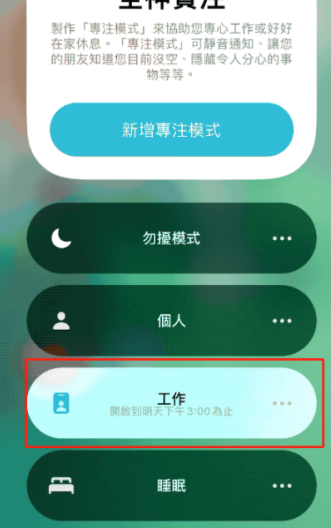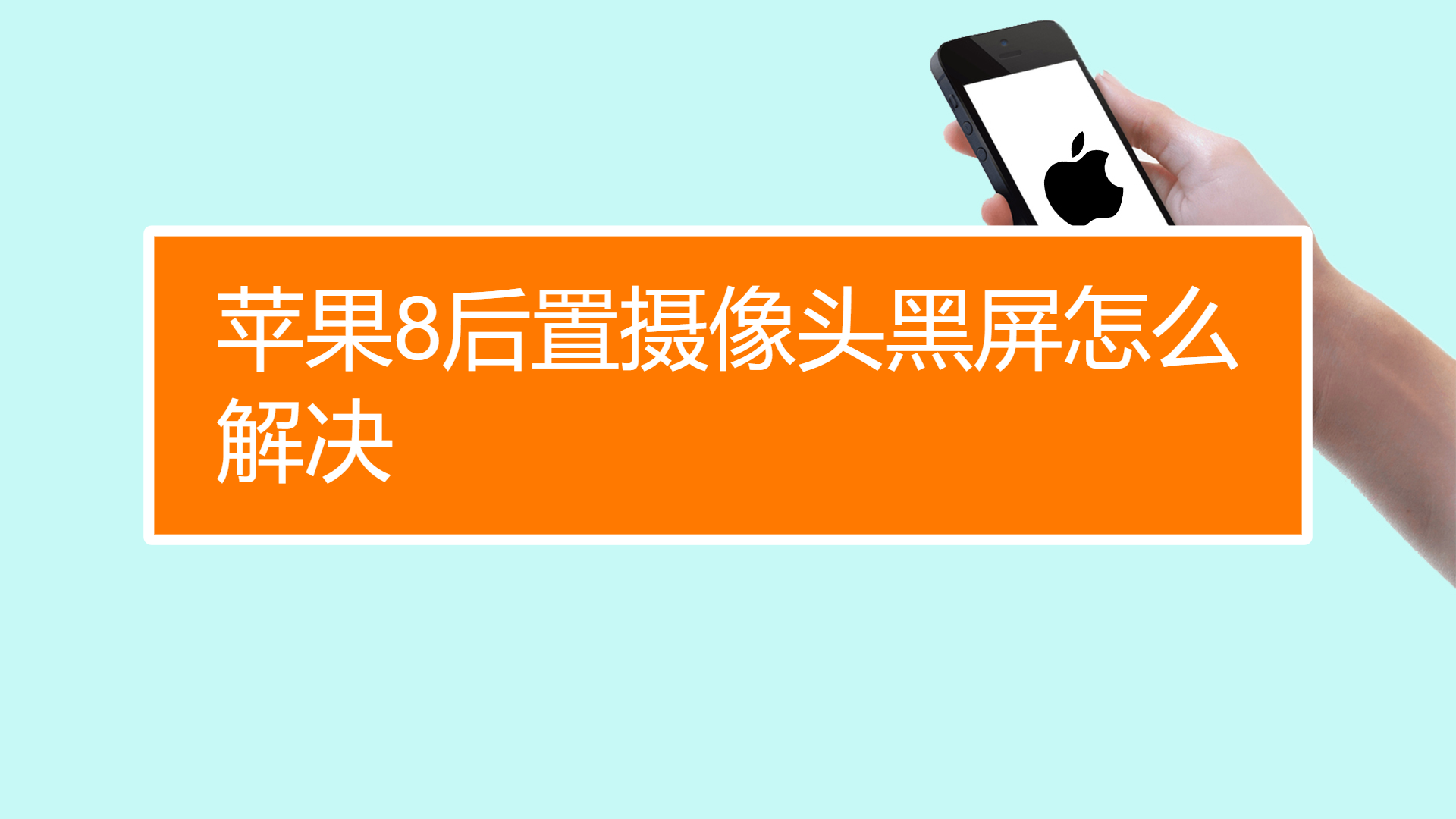如何从u盘启动安装系统(u盘启动重装系统步骤和详细教程)
1、下载安装U-boot U盘制作工具,然后将8G以上的U盘制作成U盘启动盘。
注意:制作过程中会格式化U盘,请注意备份U盘中的重要文件。如果系统需要安装在C盘,请不要将重要文件放在C盘和桌面上。
2、因为版权问题,u-boot不提供系统下载服务,所以用户需要在网上搜索自己想要安装的系统,然后下载win10系统镜像,保存在U盘启动盘中。
3、在U盘连接电脑的前提下,重启电脑按对应的快捷启动按钮进入快捷启动菜单,将U盘设置为第一启动项。
U盘安装win10系统操作步骤:
1、准备工作完成后,将u-boot盘连接到电脑上。开机或重启电脑后,系统会自动进入u-boot主菜单界面。我们选择“【02】u启动标准版(新机)”回车。
当然,有些机型有快速启动菜单功能。电脑开机时按快捷启动键无疑更方便(每个机型的快捷启动键不一样,用户可以根据品牌型号搜索),选择U盘启动无疑更方便start,对电脑初学者还是比较友好的。
2、一般情况下,u-start pe安装工具会自动加载镜像文件。如果没有,请点击浏览,找到U盘启动盘中存放的系统镜像文件,选择并打开,安装c盘中的win10系统镜像。并点击确定按钮,如图:
3、此时程序执行恢复操作会弹出提示框,点击“确定”,如图:
4.然后是系统还原过程。还原成功后,电脑会自动重启电脑,然后安装程序,静静等待安装完成,如图:
5、win10安装完成后,就可以进行系统的相关设置,然后就可以使用win10系统了。如图所示:
win10系统启动一键重装的操作方法分享给小伙伴们。有兴趣的用户可以参考以上方法步骤进行操作。希望这个教程可以帮到大家